
విషయము
- దశల్లో
- విధానం 1 ఏ ఆపరేటింగ్ సిస్టమ్ను ఇన్స్టాల్ చేయాలో నిర్ణయించండి
- విధానం 2 మీ కొత్త ఆపరేటింగ్ సిస్టమ్ను ఇన్స్టాల్ చేయండి
- విధానం 3 నిర్దిష్ట ఆపరేటింగ్ సిస్టమ్ను ఇన్స్టాల్ చేయండి
బహుశా మీరు మీ ఆపరేటింగ్ సిస్టమ్ను అప్గ్రేడ్ చేయాలని ఆలోచిస్తున్నారా లేదా విండోస్ మరియు లైనక్స్ మధ్య "దూకడం" లేదా డ్యూయల్ బూట్ సిస్టమ్ను ఇన్స్టాల్ చేయడం గురించి ఆలోచిస్తున్నారా? ధృవీకరణలో, మీ కంప్యూటర్లో కొత్త దోపిడీ వ్యవస్థను వ్యవస్థాపించడానికి పద్ధతితో పనిచేయడం సరిపోతుంది.
దశల్లో
విధానం 1 ఏ ఆపరేటింగ్ సిస్టమ్ను ఇన్స్టాల్ చేయాలో నిర్ణయించండి
- క్రొత్త సిస్టమ్ కోసం హార్డ్వేర్ అవసరాలను తనిఖీ చేయండి. మీరు క్రొత్త ఆపరేటింగ్ సిస్టమ్ను ఇన్స్టాల్ చేయాలని నిర్ణయించుకుంటే, మీరు మొదట ఏది ఉపయోగించాలనుకుంటున్నారో తెలుసుకోవాలి. ఆపరేటింగ్ సిస్టమ్లకు వాటి పరిణామంతో మారుతున్న హార్డ్వేర్ అవసరాలు ఉన్నాయి, కాబట్టి మీకు పాత కంప్యూటర్ ఉంటే, మీరు క్రొత్త ఆపరేటింగ్ సిస్టమ్ను నిర్వహించగలరని నిర్ధారించుకోండి.
- చాలా విండోస్ ఇన్స్టాలేషన్లు సరిగ్గా పనిచేయడానికి కనీసం 1 Gb RAM మరియు కనీసం 15 నుండి 20 Gb డిస్క్ స్థలం అవసరం. ఈ అవసరాలకు అనుగుణంగా మీ కంప్యూటర్ను భౌతికంగా అప్గ్రేడ్ చేయవచ్చో లేదో తనిఖీ చేయండి, లేకపోతే మీరు విండోస్ ఎక్స్పి వంటి పాత ఆపరేటింగ్ సిస్టమ్కు తిరిగి వెళ్ళవలసి ఉంటుంది.
- లైనక్స్ ఆపరేటింగ్ సిస్టమ్స్ విండోస్ ఆపరేటింగ్ సిస్టమ్స్ వలె మెమరీ, డిస్క్ స్పేస్ లేదా కంప్యూట్ ఇంటెన్సివ్ కాదు. భౌతిక అవసరాలు మీరు ఎంచుకున్న పంపిణీపై ఆధారపడి ఉంటాయి (ఉబుంటు, ఫెడోరా, పుదీనా మొదలైనవి).
-
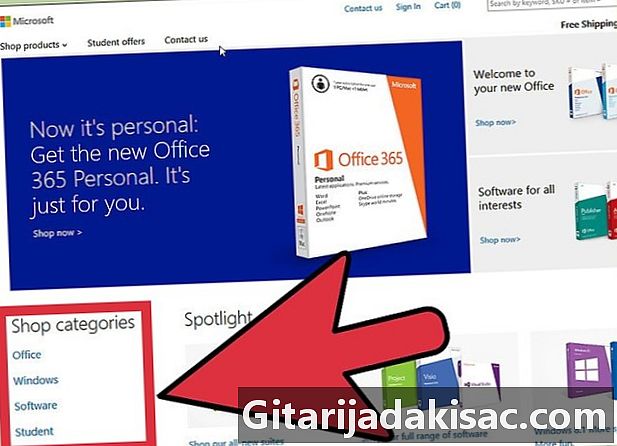
మీరు సిస్టమ్ను కొనుగోలు చేయాలా లేదా డౌన్లోడ్ చేసుకోవాలో నిర్ణయించుకోండి. విండోస్ కోసం ఆపరేటింగ్ లైసెన్స్లను కొనుగోలు చేయాలి. ప్రతి లైసెన్స్ సిస్టమ్ను ఉపయోగించడానికి అవసరమైన ఇన్స్టాలేషన్ కీతో పంపిణీ చేయబడుతుంది. వాస్తవానికి అన్ని లైనక్స్ పంపిణీలు ఉచితం మరియు ఉచిత లైసెన్సుల (గ్నూ-జిపిఎల్) క్రింద విడుదల చేయబడతాయి మరియు డౌన్లోడ్ కోసం ప్రజలకు అందుబాటులో ఉంచబడతాయి. మీ ఇంటర్నెట్కు ప్రాప్యత కష్టంగా ఉంటే, మీరు సాధారణంగా మీడియాను తయారు చేయడానికి మరియు రవాణా చేయడానికి అయ్యే ఖర్చుకు అనుగుణంగా చాలా తక్కువ రుసుముతో ఇన్స్టాలేషన్ సిడి లేదా డివిడిని కూడా ఆర్డర్ చేయవచ్చు. మరోవైపు, "ఎంటర్ప్రైజ్" రకం యొక్క కొన్ని సంస్కరణలు "యజమాని" లైసెన్సు క్రింద ఉన్నాయి మరియు వాటిని ఉపయోగించడానికి మీరు ఆపరేటింగ్ లైసెన్స్ చెల్లించాలి (Red Hat, SUSE, మొదలైనవి). -
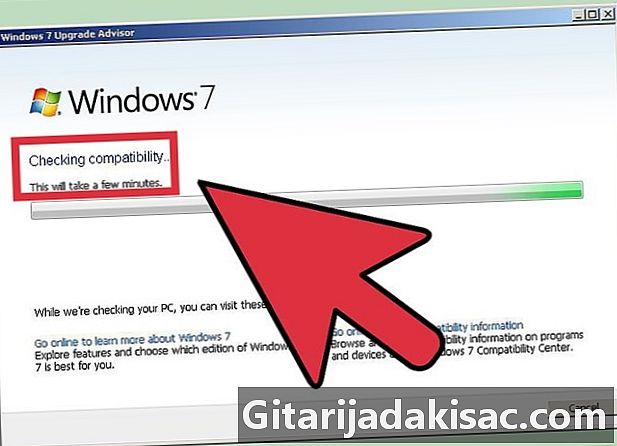
మీ సాఫ్ట్వేర్ మరియు ఫైల్ల అనుకూలతను తనిఖీ చేయండి. మీరు ఇన్స్టాల్ చేయదలిచిన ఆపరేటింగ్ సిస్టమ్ మీరు ఉపయోగించాలనుకుంటున్న ప్రోగ్రామ్లు మరియు ఫైల్లకు మద్దతు ఇస్తుందని నిర్ధారించుకోండి. మీరు ఉద్యోగం కోసం విండోస్లో మైక్రోసాఫ్ట్ ఆఫీస్ను ఉపయోగిస్తే, మీరు దీన్ని లైనక్స్ మెషీన్లో ఇన్స్టాల్ చేయలేరు, కాని లిబ్రేఆఫీస్ లేదా అపాచీ ఓపెన్ ఆఫీస్ వంటి ప్రత్యామ్నాయ ప్రోగ్రామ్లు ఉన్నాయి, వీటి ఫైళ్లు మైక్రోసాఫ్ట్ ఆఫీస్ ఉత్పత్తి చేసే ఫైళ్ళతో చదవడానికి మరియు వ్రాయడానికి అనుకూలంగా ఉంటాయి. కొన్ని లక్షణాలు ఉండకపోవచ్చు (lo ట్లుక్ వంటివి) లేదా పరిమితం మరియు మరికొన్ని జోడించబడ్డాయి మరియు విస్తరించబడ్డాయి (లిబ్రేఆఫీస్ లేదా ఓపెన్ ఆఫీస్ యొక్క డ్రా డ్రాయింగ్ మాడ్యూల్ వంటివి).- విండోస్లో నడుస్తున్న చాలా ఆటలు లైనక్స్లో పనిచేయవు. మద్దతిచ్చే శీర్షికల సంఖ్య క్రమంగా పెరుగుతుంది, కానీ మీరు హార్డ్ ప్లేయర్ అయితే, మీ లైబ్రరీ సులభంగా Linux కి బదిలీ చేయబడదని తెలుసుకోండి.
-
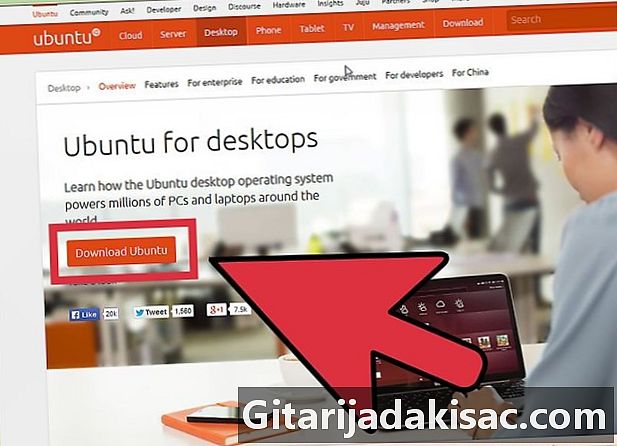
మీ కొత్త ఆపరేటింగ్ సిస్టమ్ను పొందండి. మీరు స్టోర్ నుండి విండోస్ కాపీని కొనుగోలు చేస్తే, మీరు ఉత్పత్తి సంస్థాపనా కీతో సంస్థాపనా డిస్క్ను అందుకోవాలి. మీకు చెల్లుబాటు అయ్యే కోడ్ ఉంటే, కానీ డిస్క్ కాకపోతే, మీరు మైక్రోసాఫ్ట్ వెబ్సైట్ నుండి డిస్క్ యొక్క కాపీని ఆన్లైన్లో డౌన్లోడ్ చేసుకోవచ్చు. మీరు Linux ని ఇన్స్టాల్ చేస్తే, మీరు దాని కమ్యూనిటీ సైట్కు పంపిణీ యొక్క ISO చిత్రాన్ని డౌన్లోడ్ చేసుకోవచ్చు.- ISO ఫైల్ అనేది డిస్క్ యొక్క బైనరీ ఇమేజ్, దీనిని ఉపయోగించటానికి లేదా బూటబుల్ USB డిస్క్కు కాపీ చేయడానికి DVD కి కాల్చాలి.
-

మీ డేటాను సేవ్ చేయండి. మీరు క్రొత్త ఆపరేటింగ్ సిస్టమ్ను ఇన్స్టాల్ చేసినప్పుడు, ప్రాసెస్లో మీ డ్రైవ్ శుభ్రం చేయబడుతుంది. దీని అర్థం మీరు వాటిని ముందే సేవ్ చేయకపోతే, మీరు అవన్నీ కోల్పోతారు. క్రొత్త సిస్టమ్ కోసం సంస్థాపనా విధానాన్ని ప్రారంభించే ముందు మీరు వాటిని నమోదు చేసి సురక్షితమైన స్థలంలో ఉంచారని నిర్ధారించుకోండి. మీ డేటాను సేవ్ చేయడానికి DVD, బాహ్య హార్డ్ డ్రైవ్ లేదా ఫ్లాష్ మెమరీని ఉపయోగించడం మంచిది.- మీరు O.S. తో సమాంతరంగా కొత్త ఆపరేటింగ్ సిస్టమ్ను ఇన్స్టాల్ చేస్తే. ఇప్పటికే ఉన్నట్లయితే, మీ డేటా ప్రభావితం కాదు, అయితే, సంస్థాపనా ప్రక్రియలో తప్పుగా వ్యవహరించే విషయంలో వారి క్రమబద్ధమైన బ్యాకప్ ఒక తెలివైన ముందు జాగ్రత్త.
- మీరు మీ ప్రోగ్రామ్లను సేవ్ చేయలేరు. మీ క్రొత్త సిస్టమ్ యొక్క ఇన్స్టాలేషన్ ప్రాసెస్తో మీరు పూర్తి చేసినప్పుడు వీటిని మళ్లీ ఇన్స్టాల్ చేయాలి.
విధానం 2 మీ కొత్త ఆపరేటింగ్ సిస్టమ్ను ఇన్స్టాల్ చేయండి
-

మీ సంస్థాపన యొక్క కాలక్రమానుసారం నిర్ణయించండి. మీరు విండోస్తో సమాంతరంగా లైనక్స్ పంపిణీని కేటాయించాలనుకుంటే, మీరు మొదట విండోస్ ఇన్స్టాల్ చేసి, ఆపై లైనక్స్ను కలిగి ఉన్నారని నిర్ధారించుకోవాలి. స్థితిలో ఉన్న మొదటి వ్యవస్థ కాకపోతే విండోస్ ప్రారంభించడానికి నిరాకరిస్తుంది. నిజమే, దాని బూట్లోడర్ చాలా కఠినమైనది మరియు అతని ముందు మరొక వ్యవస్థ వ్యవస్థాపించబడిందని సహించదు. -
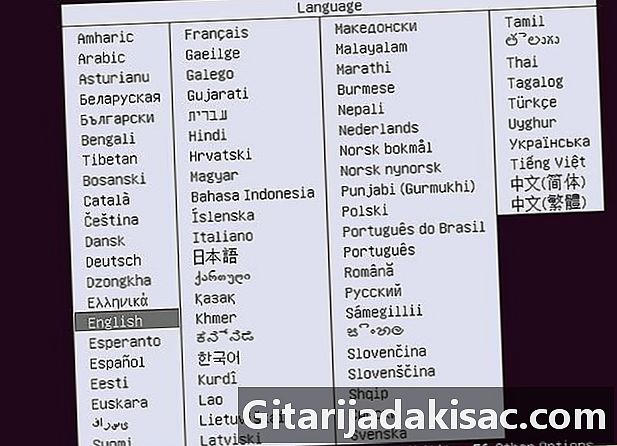
ఇన్స్టాలేషన్ CD / DVD నుండి మీ కంప్యూటర్ను ప్రారంభించండి. ఈ డ్రైవ్ను మీ ఆప్టికల్ డ్రైవ్లోకి చొప్పించి, ఆపై మీ కంప్యూటర్ను పున art ప్రారంభించండి. సాధారణంగా నిర్మించిన PC మొదట దాని హార్డ్ డ్రైవ్ నుండి మొదలవుతుంది. ఆప్టికల్ డిస్క్ డ్రైవ్ నుండి బూట్ అవ్వడానికి మీరు కొన్ని BIOS సెట్టింగులను సర్దుబాటు చేయాలి. బూట్ ప్రాసెస్ సమయంలో మీ PC యొక్క తయారీదారు యొక్క లోగోను ప్రదర్శించే స్క్రీన్ దిగువన ప్రదర్శించబడే నిర్దిష్ట కీని నొక్కడం ద్వారా మీరు BIOS ను నమోదు చేయవచ్చు.- BIOS సెటప్ పేజీలోకి ప్రవేశించడానికి అత్యంత సాధారణ కీలు F2, F10, F12 మరియు "Eff".
- మీరు BIOS సెటప్ మెనుని నమోదు చేసినప్పుడు, "బూట్" విభాగానికి వెళ్ళండి. మీ CD / DVD డ్రైవ్కు బూట్ ప్రాధాన్యత ఇవ్వండి. మీరు USB ఫ్లాష్ డ్రైవ్ నుండి ఇన్స్టాల్ చేస్తుంటే, అది చొప్పించబడిందని నిర్ధారించుకోండి, ఆపై దాన్ని మొదటి బూట్ పరికరంగా ఎంచుకోండి.
- మీరు సరైన డ్రైవ్ను ఎంచుకున్న తర్వాత, మార్పులను సేవ్ చేసి, కాన్ఫిగరేషన్ పేజీ నుండి నిష్క్రమించండి. మీ కంప్యూటర్ స్వయంచాలకంగా పున art ప్రారంభించబడుతుంది.
-
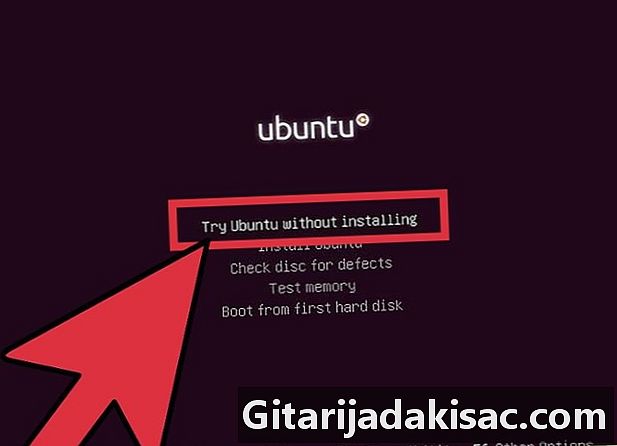
సంస్థాపనకు ముందు మీ Linux పంపిణీని ప్రయత్నించండి. చాలా లైనక్స్ పంపిణీలు CD / DVD గా పంపిణీ చేయబడతాయి, వీటిని నేరుగా ఆపరేటింగ్ సిస్టమ్గా లోడ్ చేయవచ్చు. మీరు ఇన్స్టాలేషన్ ప్రాసెస్లో పాల్గొనడానికి ముందు మీ కొత్త ఆపరేటింగ్ సిస్టమ్ను పరీక్షించడానికి ఇది మిమ్మల్ని అనుమతిస్తుంది. మీరు సిద్ధంగా ఉన్నప్పుడు, Linux డెస్క్టాప్లో ఉన్న ఇన్స్టాలేషన్ చిహ్నంపై క్లిక్ చేయండి.- ఇది దురదృష్టవశాత్తు Linux పంపిణీలతో మాత్రమే సాధ్యమవుతుంది. ఆపరేటింగ్ సిస్టమ్ను ఇన్స్టాల్ చేసే ముందు పరీక్షించడానికి విండోస్ మిమ్మల్ని అనుమతించదు.
-

ఇన్స్టాలేషన్ ప్రోగ్రామ్ లోడ్ అయ్యే వరకు వేచి ఉండండి. మీరు ఎంచుకున్న ఆపరేటింగ్ సిస్టమ్ ఏమైనప్పటికీ, మీరు కొనసాగడానికి ముందు ఇన్స్టాలర్ కొన్ని ఫైళ్ళను మీ హార్డ్ డ్రైవ్కు బదిలీ చేయాలి. మీ కంప్యూటర్ వేగాన్ని బట్టి దీనికి కొన్ని నిమిషాలు పట్టవచ్చు.- మీరు మీ భాష, మీ కీబోర్డ్ యొక్క లేఅవుట్ మరియు మీరు ఉన్న సమయ క్షేత్రం వంటి కొన్ని ప్రాథమిక ఎంపికలను ఎంచుకోవాలి.
-

మీ ఉత్పత్తి యొక్క కీని నమోదు చేయండి. మీరు విండోస్ 8 ని ఇన్స్టాల్ చేస్తుంటే, ఇన్స్టాలేషన్ ప్రారంభమయ్యే ముందు మీరు మీ ఉత్పత్తి కీని నమోదు చేయాలి. విండోస్ యొక్క పాత సంస్కరణలు సంస్థాపన తర్వాత మాత్రమే ఈ ఉత్పత్తి కీని అడుగుతాయి. Red Hat లేదా SUSE Linux వంటి వాణిజ్య వెర్షన్ తప్ప Linux వినియోగదారులకు ఇది అవసరం లేదు. -
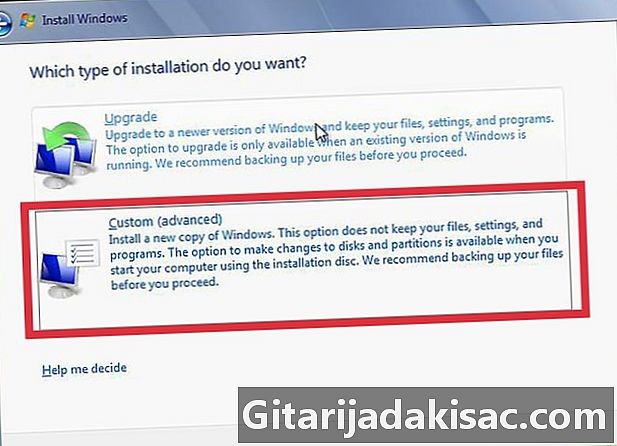
మీ సంస్థాపనా రకాన్ని ఎంచుకోండి. అప్గ్రేడ్ మరియు కస్టమ్ ఇన్స్టాలేషన్ మధ్య ఎంపికను విండోస్ మీకు అందిస్తుంది. మీరు విండోస్ యొక్క పాత వెర్షన్ నుండి అప్గ్రేడ్ చేస్తున్నప్పటికీ, మీరు మొదటి నుండి అనుకూల ఇన్స్టాలేషన్ ఎంపికను ఎంచుకోవడం మంచిది. పాత సిస్టమ్ యొక్క కొన్ని ఫైళ్ళు మరియు సెట్టింగులు మరియు అప్గ్రేడ్ చేసిన సిస్టమ్లో వర్తించే వాటి మధ్య విభేదాల ఫలితంగా తలెత్తే సమస్యలను ఇది తొలగిస్తుంది.- మీరు లైనక్స్ని ఇన్స్టాల్ చేస్తే, ప్రస్తుత ఆపరేటింగ్ సిస్టమ్ (విండోస్) తో సమాంతరంగా మౌంట్ చేసే అవకాశం లేదా డిస్క్ను తొలగించి విండోస్ను పూర్తిగా భర్తీ చేసే అవకాశం మీకు ఉంటుంది. మీ అవసరాలకు బాగా సరిపోయే ఎంపికను ఎంచుకోండి. మీరు విండోస్ ఉంచడానికి ఇష్టపడితే, మీరు లైనక్స్ కోసం ఏ డిస్క్ స్థలాన్ని కేటాయించాలనుకుంటున్నారో మీరు ఎంచుకోగలరు.
-
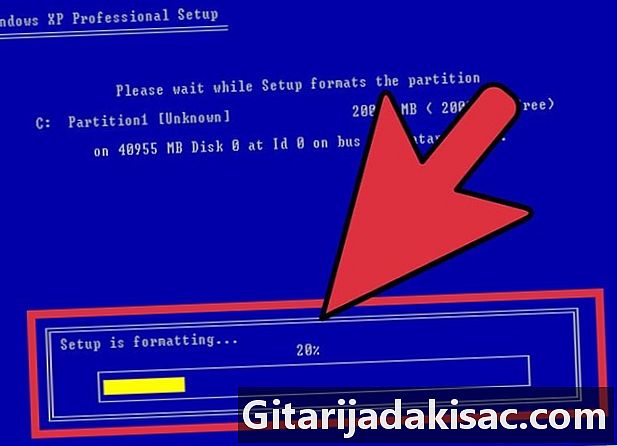
మీ విభజనలను ఫార్మాట్ చేయండి. మీరు విండోస్ ఇన్స్టాల్ చేస్తుంటే, మీరు మీ హార్డ్ డ్రైవ్ యొక్క విభజనను ఎన్నుకోవాలి. విభజనలను తొలగించడం వలన అక్కడ వ్రాయబడిన డేటా ఎరేజర్ అవుతుంది మరియు కేటాయించని స్థలాన్ని వదిలివేస్తుంది. ఈ స్థలాన్ని ఎంచుకోండి మరియు క్రొత్త విభజనను సృష్టించండి.- మీరు Linux ని ఇన్స్టాల్ చేస్తుంటే, విభజన Ext4 ఆకృతిలో ఫార్మాట్ చేయబడితే మంచిది.
-

Linux కోసం మీ ఎంపికలను సెట్ చేయండి. ఇన్స్టాలేషన్ ప్రారంభమయ్యే ముందు, లైనక్స్ ఇన్స్టాలర్ మీ టైమ్ జోన్, మీ అసలు పేరు, మీ లాగిన్ పేరు కోసం అడుగుతుంది మరియు మీరు పాస్వర్డ్ను సృష్టించాలి. మీరు లాగిన్ అవ్వడానికి, అలాగే మీ సిస్టమ్లో మార్పులు చేయాలనుకున్నప్పుడు దాన్ని ఉపయోగించాల్సి ఉంటుంది.- సంస్థాపన పూర్తయినప్పుడు విండోస్ వినియోగదారులు ఈ సమాచారాన్ని అందిస్తారు.
-
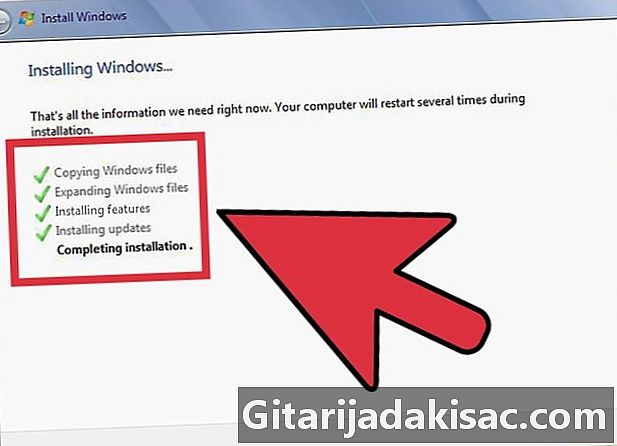
సంస్థాపన ముగింపు కోసం వేచి ఉండండి. మీ కంప్యూటర్ వేగాన్ని బట్టి, మంచి గంట పట్టవచ్చు. ఈ సమయంలో, చాలా ఇన్స్టాలేషన్లకు వినియోగదారు ఇన్పుట్ అవసరం లేదు. ఇన్స్టాలేషన్ ప్రాసెస్లో మీ కంప్యూటర్ చాలాసార్లు పున art ప్రారంభించవలసి ఉంటుంది, ఇది సాధారణంగా స్వయంచాలకంగా చేయబడుతుంది. -

Windows కోసం మీ వ్యక్తిగత లాగిన్ సెట్టింగులను సృష్టించండి. విండోస్ ఇన్స్టాలేషన్ పూర్తయిన తర్వాత, మీరు యూజర్ పేరును సృష్టించాలి మరియు పాస్వర్డ్ను సృష్టించే అవకాశం ఉంటుంది, కాని తరువాతి ఎంపిక ఐచ్ఛికం. మీ లాగిన్ వివరాలను నమోదు చేసిన తర్వాత, మైక్రోసాఫ్ట్తో సంస్థాపనను ధృవీకరించడానికి మీ ఉత్పత్తి కీని నమోదు చేయమని మీరు ప్రాంప్ట్ చేయబడతారు.- విండోస్ 8 లో, మీరు మొదట రంగులను అనుకూలీకరించమని ప్రాంప్ట్ చేయబడతారు. దీన్ని అనుసరించి, మీకు ఒకటి ఉంటే మైక్రోసాఫ్ట్ ఖాతాను ఉపయోగించి లాగిన్ అవ్వడానికి లేదా మీ విండోస్ యూజర్ పేరును మరింత సాంప్రదాయకంగా ఉపయోగించడానికి మీరు ఎంచుకోగలరు.
-
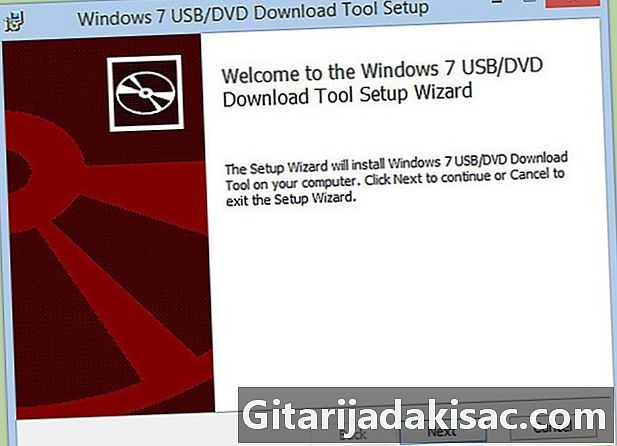
హార్డ్వేర్ డ్రైవర్లు మరియు మీ ప్రోగ్రామ్లను ఇన్స్టాల్ చేయండి. ఇన్స్టాలేషన్ పూర్తయినప్పుడు, మీ సిస్టమ్ యొక్క డెస్క్టాప్ తెరపై చూపబడుతుంది. అక్కడ నుండి, మీరు మీ ప్రోగ్రామ్లను ఇన్స్టాల్ చేయడం ప్రారంభించవచ్చు మరియు మీ హార్డ్వేర్ డ్రైవర్లను ఇన్స్టాల్ చేసి అప్డేట్ చేయవచ్చు. ఇంటర్నెట్కు కనెక్ట్ అయ్యే ముందు యాంటీవైరస్ ఇన్స్టాల్ చేసుకోండి.
విధానం 3 నిర్దిష్ట ఆపరేటింగ్ సిస్టమ్ను ఇన్స్టాల్ చేయండి
-

విండోస్ 7 ని ఇన్స్టాల్ చేయండి. విండోస్ 7 ప్రస్తుతం మైక్రోసాఫ్ట్ నుండి అత్యంత విస్తృతమైన ఆపరేటింగ్ సిస్టమ్స్. నిర్దిష్ట సూచనల కోసం ఈ గైడ్ను అనుసరించండి. -
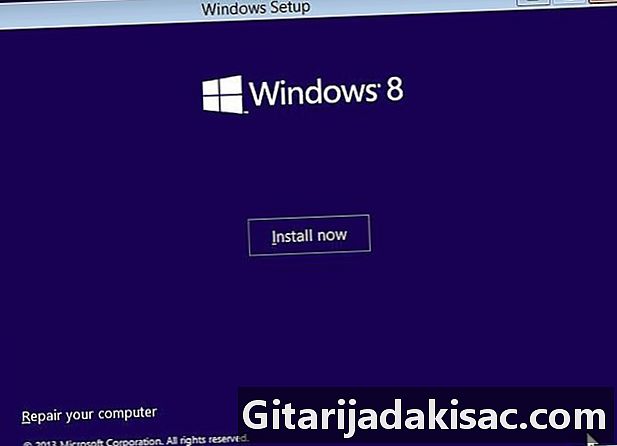
విండోస్ 8 ని ఇన్స్టాల్ చేయండి. విండోస్ 8 మైక్రోసాఫ్ట్ నుండి సరికొత్త ఆపరేటింగ్ సిస్టమ్స్. ఇన్స్టాలేషన్ ప్రాసెస్ గురించి వివరణాత్మక గైడ్ కోసం ఈ లింక్పై క్లిక్ చేయండి. -

ఉబుంటును వ్యవస్థాపించండి. ప్రస్తుతం అందుబాటులో ఉన్న అత్యంత ప్రజాదరణ పొందిన పంపిణీలలో ఉబుంటు ఒకటి. ఈ పంపిణీని వ్యవస్థాపించడానికి దశల వారీ సూచనలను పొందడానికి ఇక్కడ క్లిక్ చేయండి. -
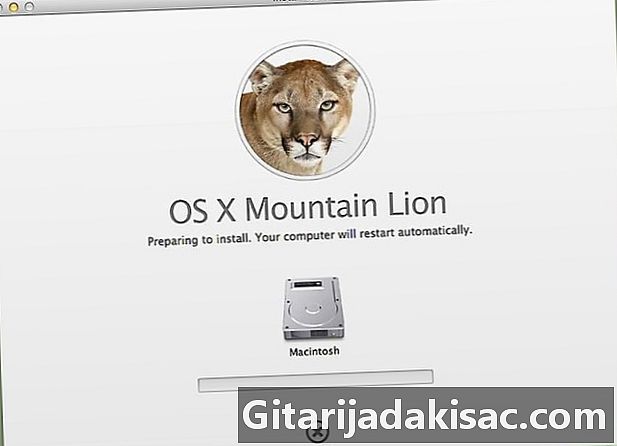
మాకోస్ "మౌంటైన్ లయన్" ను ఇన్స్టాల్ చేయండి. మీరు మీ మాకోస్ కాపీని అప్గ్రేడ్ చేయాలనుకుంటే ఈ గైడ్ చూడండి. -
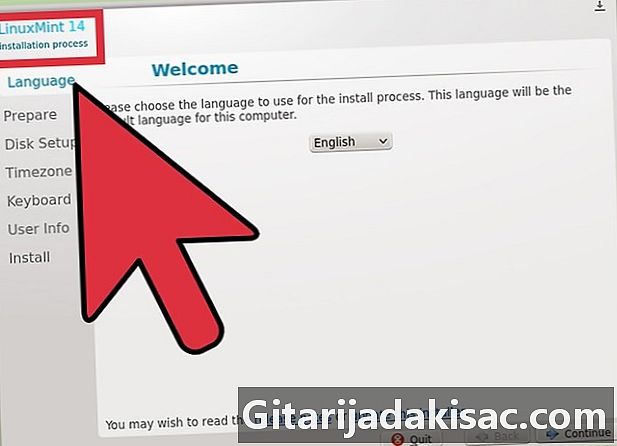
లైనక్స్ మింట్ను ఇన్స్టాల్ చేయండి. లైనక్స్ మింట్ ఇటీవలి పంపిణీ, ఇది వేగంగా ప్రజాదరణ పొందుతోంది. ఎలా ఇన్స్టాల్ చేయాలో తెలుసుకోవడానికి ఈ కథనాన్ని అనుసరించండి. -
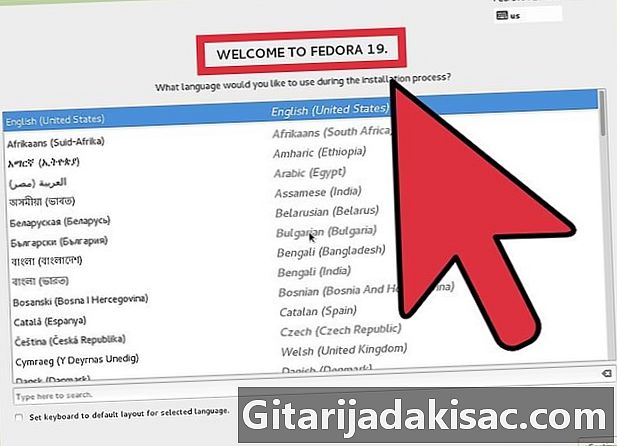
ఫెడోరాను వ్యవస్థాపించండి. ఫెడోరా సాపేక్షంగా పాత, బాగా స్థిరీకరించబడిన పంపిణీ. ఈ ఆర్టికల్ ఎలా ఇన్స్టాల్ చేయాలో మీకు చూపుతుంది. -
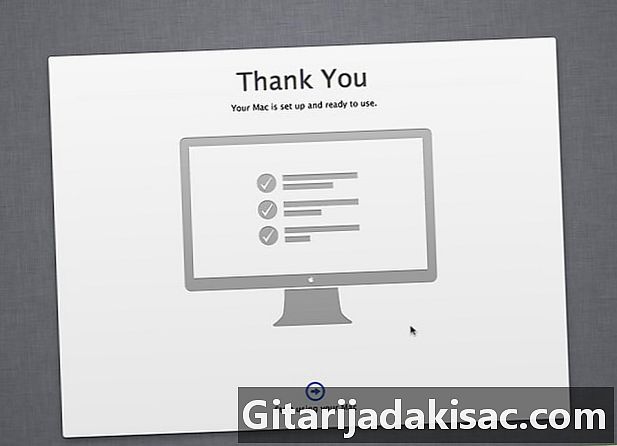
ఇంటెల్ లేదా AMD ("హకింతోష్") PC లో మాకోస్ను ఇన్స్టాల్ చేయండి. మీకు కొంత ఓపిక ఉంటే మరియు మీ PC లో Mac OS X ని ఇన్స్టాల్ చేయాలనుకుంటే, ఈ గైడ్ను అనుసరించండి.
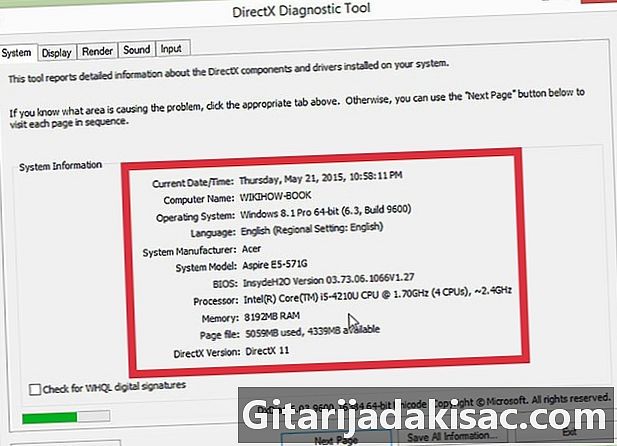
- కంప్యూటర్
- మీరు ఇన్స్టాల్ చేయదలిచిన ఆపరేటింగ్ సిస్టమ్ యొక్క ఇన్స్టాలేషన్ డిస్క్
- ప్రాథమిక కంప్యూటర్ నైపుణ్యాలు